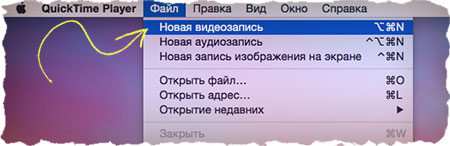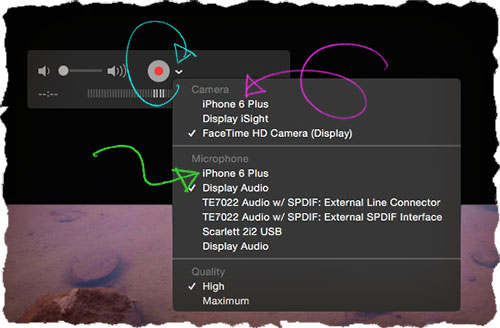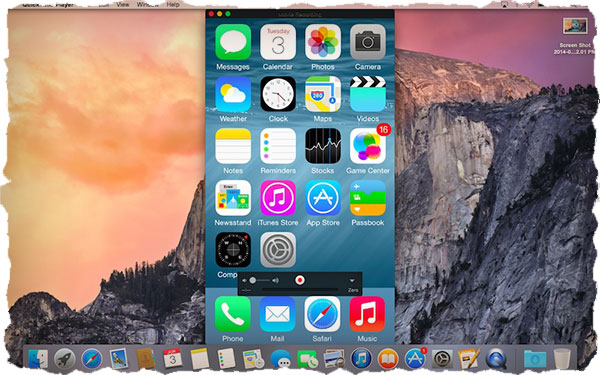11:56 Как записать видео с экрана iPad (iPhone) - Полное руководство | |
Как записать видео с экрана iPhone (iPad) — Полное руководство
А теперь более подробно поговорим обо всех доступных на сегодняшний день способоах. Для этого условно разделим всех читателей этой статьи на владельцев MAC и пользователей Windows. Ведь методы, доступные на MAC, могут не работать в Windows и наоборот. В связи с этим, разделим наш урок на две части — первая актуальна только для пользователей MAC, вторая — для MAC & Windows. Часть 1. Запись видео с экрана iPhone при помощи QuickTimeВыпустив в свет OS X Yosemite и iOS 8 и наделив их новыми функциями (о которых я писал здесь), Apple еще теснее переплела работу обоих устройств (iPhone+MAC). Так вот одна из новых функций это способность штатного плеера QuickTime записывать изображение с iУстройства на iOS 8, подключенного к вашему MAC компьютеру. Ниже приведена пошаговая инструкция по использованию данной функции: ШАГ 1 Первым делом давайте разберемся на каком оборудовании это будет работать, а на каком нет. Ваш iPhone должен быть обновлен до iOS 8, и при этом быть более менее свежей моделью. Свежая модель это та, которая шла с кабелем Lightning (начиная с iPhone 5 и выше, начиная с iPad 4 и выше). Из этого следует что iPhone 4S и iPad 3 уже не поддерживают данную опцию. Жаль! Вам также потребуется компьютер MAC с OS X Yosemite и кабель Lightning (поставляется в коробке с iPhone). У кого нет одного из перечисленных ингредиентов, смело прокручивайте вниз до второй части. ШАГ 2 Подключите iPhone к компьютеру при помощи Lightning кабеля. Запустите QuickTime. Из верхнего меню выберите Файл > Новая видеозапись. По умолчанию откроется окно с отображением видео встроенной iSight камеры. Из этого же меню можно выбрать качество видео. С этим параметром будьте аккуратней, так как размер видео файла может сильно вырасти, вопреки вашим ожиданиям.
ШАГ 4 На экране компьютера отобразится точный «слепок» экрана вашего iPhone. Теперь для начала записи кликните по красной круглой кнопке (кликните туда же для остановки). После остановки обязательно сохраните полученное видео в файл. Для этого из верхнего меню выбираем Файл > Сохранить… Метод описанный выше подойдет только для владельцев MAC и iPhone/iPad. Если вы пока не вошли в их число, не отчаивайтесь. Ниже я привел еще несколько способов, которые помогут справиться с поставленной задачей не хуже. Часть 2. Другие методы записи видео с экрана iPhoneВыше мы рассмотрели самый простой способ записи видео с экрана iPhone. Но эта простота обусловлена наличием компьютера MAC и свежего iPhone. К сожалению, не все пользователи настолько круты чтобы тратить 60 тысяч рублей на MacBook и еще 40k на телефон с яблоком на крышке. Именно поэтому я считаю необходимым поделиться альтернативными методами. Вот они… ниже.
Видео камераНу это самый «дедовский» метод. Если не понятно из названия, то я объясню. Берем какую-нибудь приличную видео камеру/фотоаппарат или телефон с хорошей камерой, направляем ее на наш iPhone и начинаем снимать все что происходит на экране телефона. И вы не думайте что никто так больше не делает, наоборот — этот метод до сих пор очень популярен. Чтобы видео выглядело более профессионально, закрепите камеру в штативе. Ну а снимать экран телефона лучше на фоне светлого стола или на крайний случай большого белого листа бумаги. HDMI кабель и адаптер для iPhoneВ Apple Store можно приобрести переходник с Lightning на HDMI (стоимость 49$). Что нам это дает? А то что теперь изображение с телефона или планшета можно выводить с помощью HDMI кабеля прямо на телевизор или же специальное устройство для захвата видео. Если вы не знакомы с такими устройствами, объясню вкратце. Само устройство это небольшая коробка с различными входами и выходами. Подключаете к ней телефон через HDMI кабель, а саму коробку к компьютеру (через Thunderbolt или USB кабель). Теперь все что происходит на экране телефона будет передаваться на компьютер, где вы при помощи специальной программы сможете сохранить все в видео файл.
Программа Reflector для MAC, PC или AndroidReflector — это программа-ресивер для MAC и PC, которая позволяет отображать дисплей вашего iPad или iPhone на экранах различных устройств. Существует версия для MAC, PC и большинства устройств под управлением Android. Передача данных производится беспроводным путем по Wi-Fi с помощью встроенной в iPhone и iPad функции AirPlay. Все что вам необходимо сделать, это установить и запустить программу, после зайти на свое устройство и в меню AirPlay выбрать на какой экран «отзеркаливать» (проецировать) изображение. С помощью Reflector вы с легкостью сможете играть в iOS игры или демонстрировать приложения на большом экране без лишних проводов и сложных настроек. Данную функцию поддерживают все новые устройства начиная с iPhone 4S и iPad 2. Более детально о возможностях программы Reflector читайте в одной из следующих статей. Приложение для iOSНа данный момент в App Store нет ни одного приложения, которое позволяло бы записывать видео с экрана iPhone. Периодически появляются новости о том, что в App Store просочилось что-то подобное. Но поверьте мне, ни одно из них не будет работать так как вам хочется. С вас будут требовать деньги и запрещать скачивать записанное видео на компьютер. И вообще Apple не допускает подобного рода приложения в свой магазин. Твик из CydiaЕсли вы пошли по пути джейлбрейка, то вам доступен еще один метод записи экрана iPhone. В магазине Cydia есть твики RecordMyScreen (бесплатно) и Display Recorder (4,99$), с помощью которых можно осуществить задуманное. Не могу сказать ничего плохого об этом способе. Твики справляются со своей задачей очень даже достойно. О каждом из них более детально в отдельных статьях чуть позже. ЗаключениеНу вот как-то так. Какой из перечисленных методов захвата видео с iPhone (iPad) использовать — ваше личное дело. Еще раз скажу что все зависит от конкретно вашей ситуации (наличие того или иного железа и софта). Единственное знаю точно, что программа Reflector будет работать в любой ситуации. В одной из ледующих статей я более подробно опишу работу и настройку Reflector и мы вместе шаг за шагом запишем первое видео с экрана вашего устройства. Подписывайтесь на обновления и не забывайте делиться с друзьями в социальных сетях. Пока. | |
|
| |
| Всего комментариев: 0 | |